Page 1
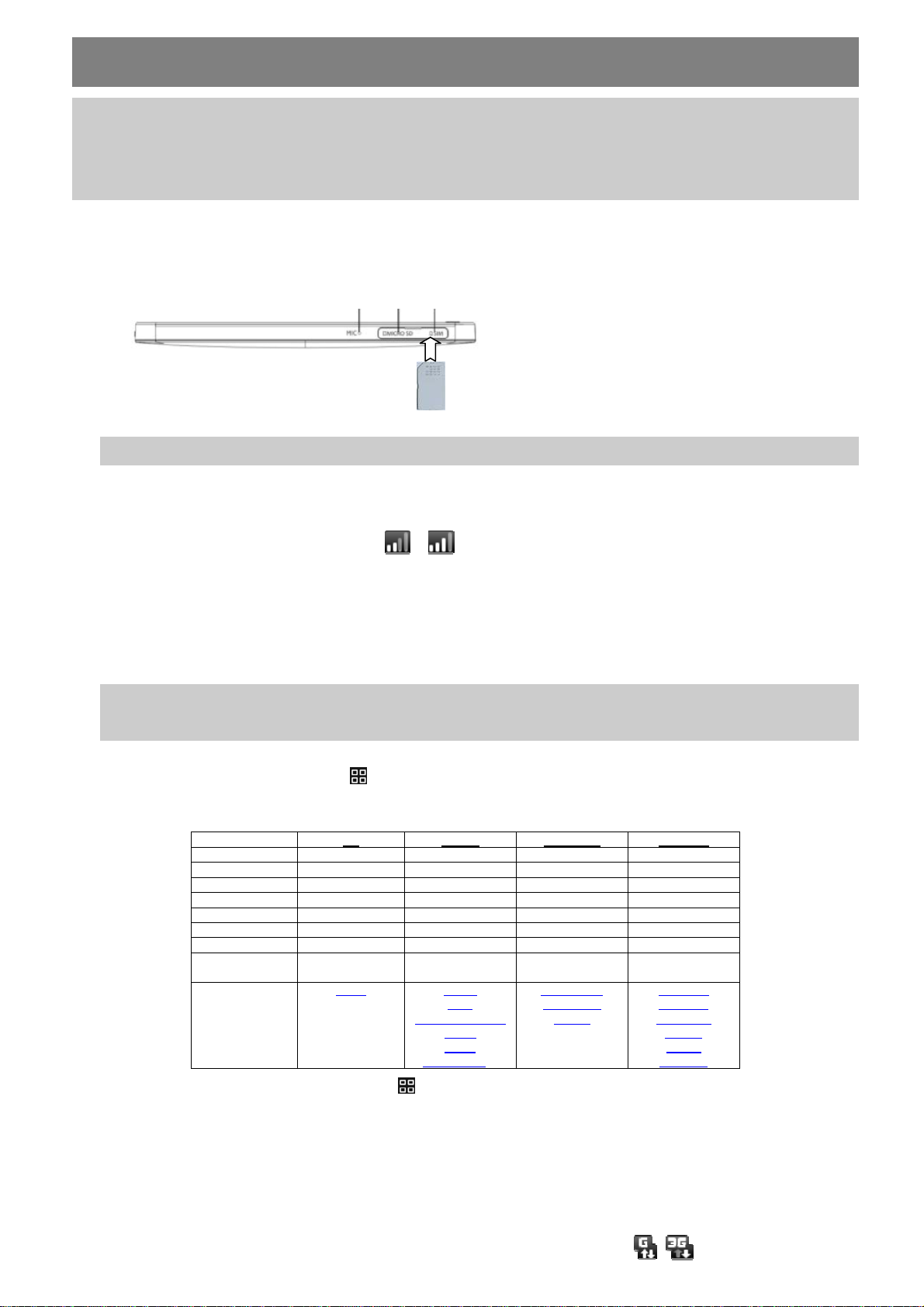
Zugang zum Internet – UMTS
ODYS Space
Bitte beachten Sie:
- Zur Verbindung mit dem Internet benötigen Sie eine SIM-Karte eines Mobilfunkunternehmens sowie einen entsprechenden Tarif, der
eine Internetverbindung ermöglicht.
- Beachten Sie, dass bei einer Internetverbindung über Ihren Provider hohe Kosten entstehen können. Es empfiehlt sich daher einen
Vertrag mit Internet Flatrate zu verwenden. Achten Sie darauf, das Internetverbindungen im Ausland mit hohen kosten verbunden sind.
- Setzen Sie die SIM Karte nur bei ausgeschaltetem Gerät ein und entfernen Sie diese ebenfalls nur, wenn es ausgeschaltet ist.
Vorbereitung
1. Schalten Sie das Gerät gegebenenfalls aus.
2. Öffnen Sie das Kartenfach und setzen Sie die Karte richtig herum in das Gerät ein.
3. Die fehlende Ecke der Karte muss dabei nach oben links zeigen, wie dargestellt:
Mikro Micro SD SIM Karte
4. Schieben Sie die Karte in den rechten Schacht, bis diese hörbar einrastet.
Hinweis
Um die Karte wieder zu entnehmen drücken Sie diese kurz in das Gerät.
5. Schalten Sie das Gerät nun ein.
6. Auf dem Sperrbildschirm wird Ihnen in der obere linken Ecke Ihr Provider angezeigt.
Nach der Entsperrung des Bildschirms. Finden Sie das Symbol für die Empfangsstärke Ihres
Mobilfunktnetzes in der Statusleiste:
Einstellungen Internet / Web
Sollte das Verbindungskonto nicht eingerichtet sein, dann gehen Sie wie folgt vor:
1. Wählen Sie im Hauptmenü den Punkt Einstellungen aus.
2. Tippen Sie auf Drahtlos und Netzwerke.
3. Wählen Sie Mobile Netzwerke und aktivieren Sie falls notwendig zunächst die Option „Daten aktiviert“.
Bei aktivierter Funktion ist der Hacken am rechten Rand grün.
Hinweis
Beachten Sie die Vertragsdetails zu Ihrem SIM-Karten Vertrag. In der Regel empfiehlt es sich die Option „Daten-Roaming“ deaktiviert zu
lassen (Kein grüner Hacken). Ist Daten-Roaming aktiviert ermöglicht dies eine Internetverbindung im Ausland und es entstehen je nach
Vertrag hohe Kosten.
4. Wählen Sie nun GSM-/UMTS-Optionen und danach die Option Zugangspunkte.
5. Tippen Sie auf die Menütaste ( ).
6. Tippen Sie auf den Punkt Neuer APN.
7. Geben Sie folgende Daten für Ihr Profil ein:
O2 E-Plus Vodafone T-Mobile
Name: O2 WEB GPRS VF DE Web T-Mobile Internet
APN: Internet internet.eplus.de web.vodafone.de internet.t-d1.de
Port: 9201
Benutzername: eplus internet
Passwort: internet t-d1
MCC: 262 262 262 262
MNC: 07 03 02 01
Authentication
Type:
Daten gelten
auch bei
diesen
Providern
(Auswahl)
PAP or CHAP PAP
BASE
Fonic
Blau
MEDION-Mobile
simyo
uboot
vybemobile
Milleni.com
PAYBACK
smobil
Congstar
klarmobil
callmobile
REWE
simply
Tangens
8. Tippen Sie erneut auf die Menütaste ( ).
9. Um die Daten abschließend zu speichern, tippen Sie auf Speichern.
10. Drücken Sie auf die Menü Taste und wählen Sie „Speichern“ um die Einstellungen zu speichern.
11. Die Liste der eingestellten APNs wird angezeigt. Hier befindet sich in der Regel nach der Einrichtung nur
ein Wert.
12. Achten Sie darauf, dass der Punkt rechts nebe n dem von Ihnen eingetragenen APN grün ist und tippen
Sie anderenfalls darauf um ihn zu aktivieren.
13. Sie können die Einstellungen nun verlassen u nd eine Internetseite mit Hilfe des Browsers aufrufen.
14. Beobachten Sie hierbei den 3G Status in der Statusleiste. 2G/3G Signal:
Die Symbole erscheinen nur, falls eine entsprechende Verbindung aufgebaut werden konnte.
